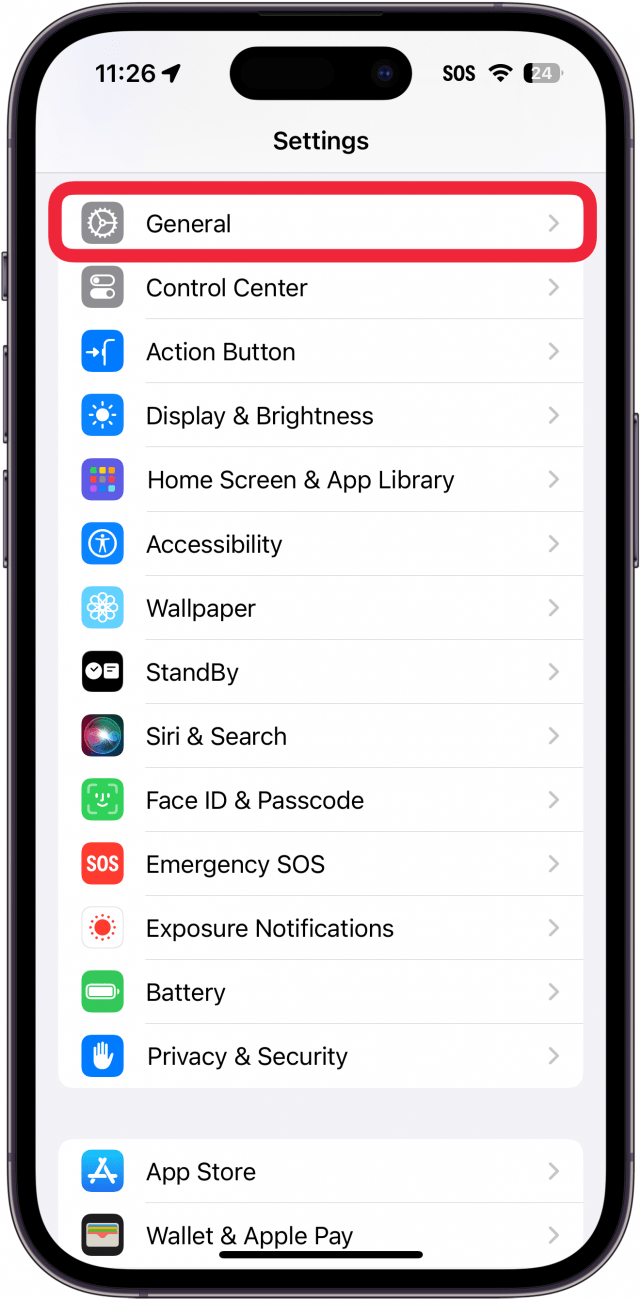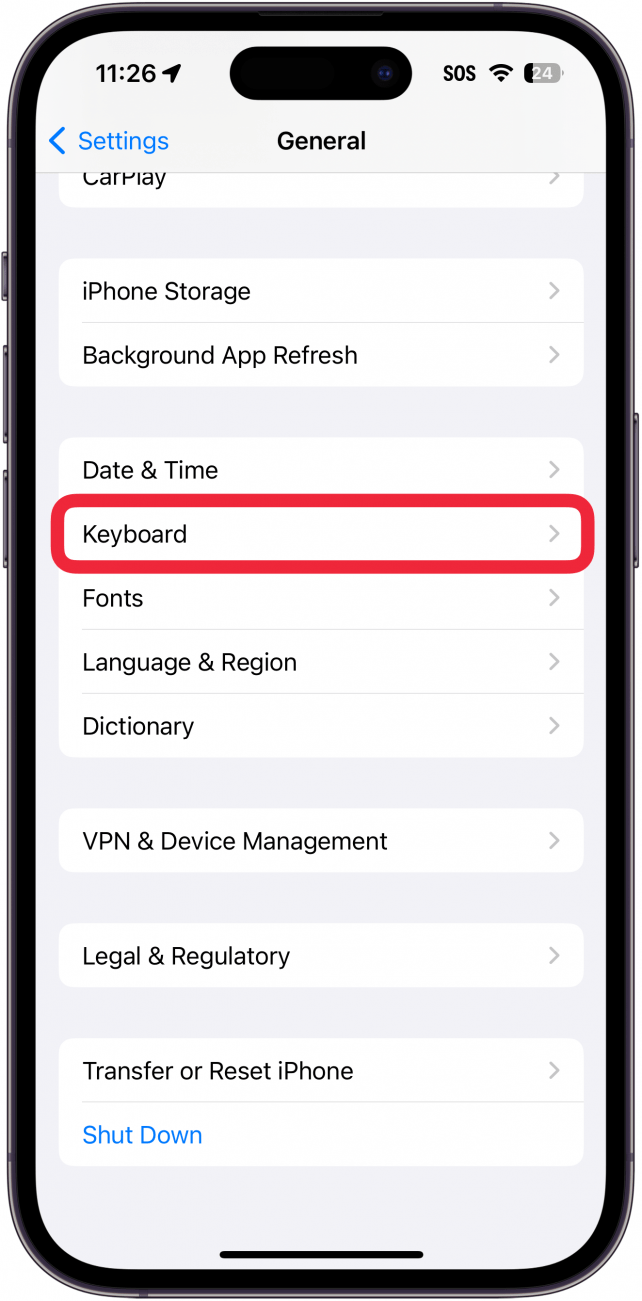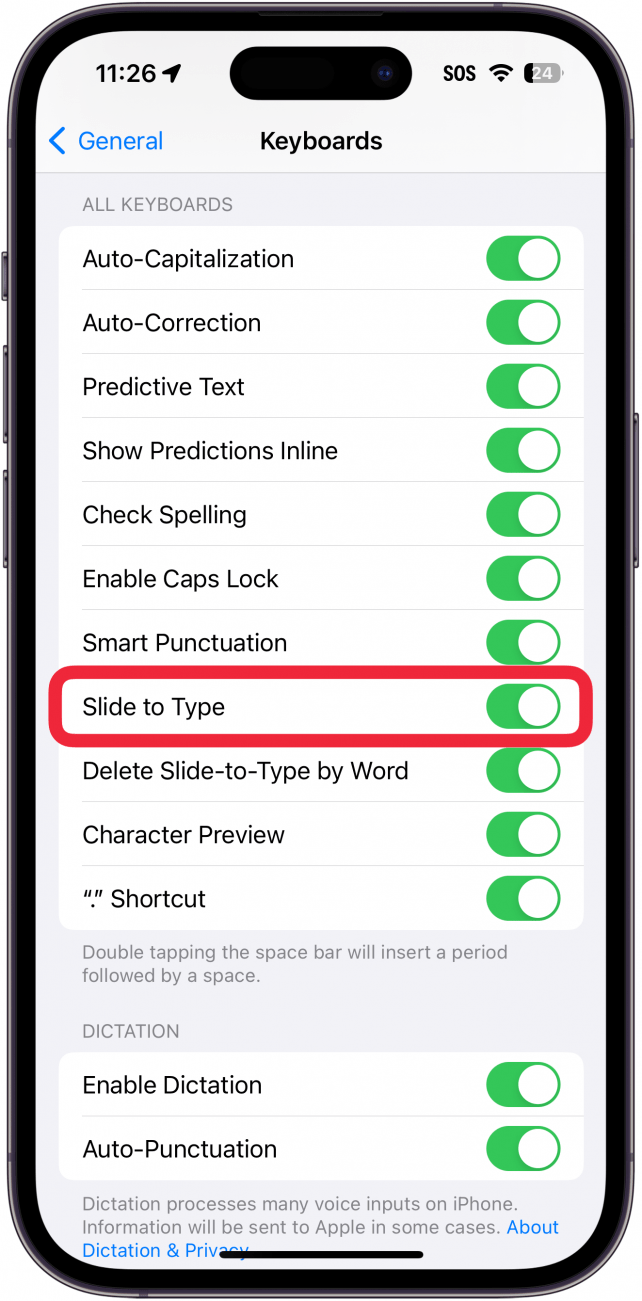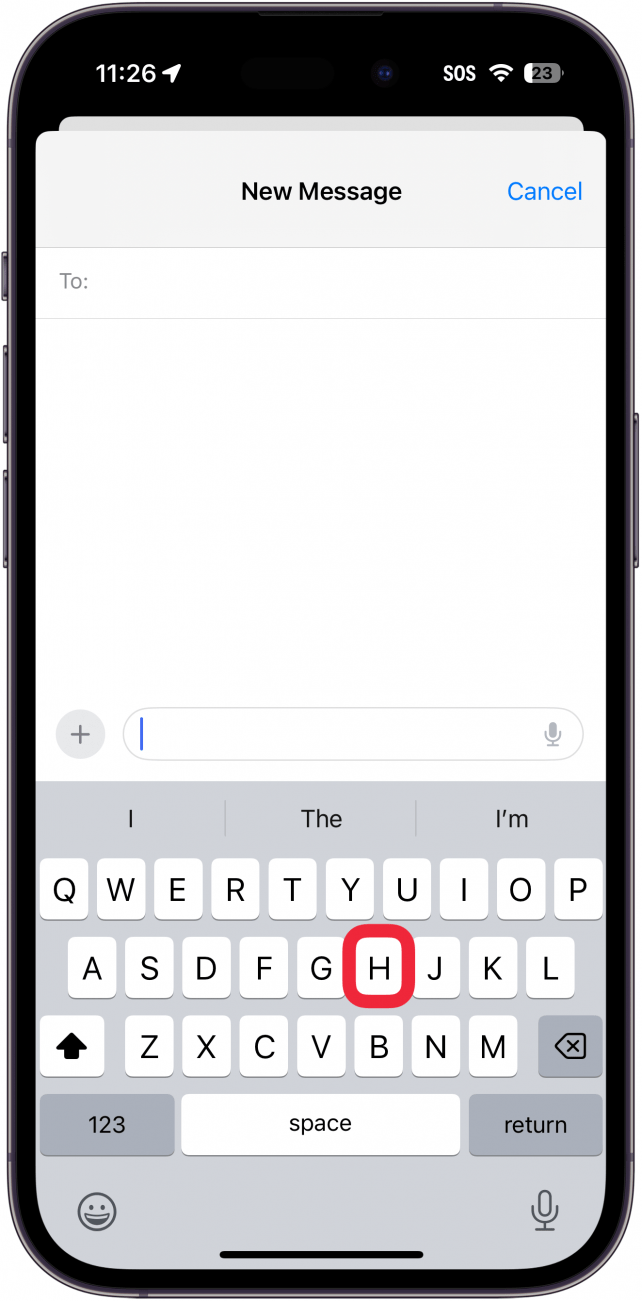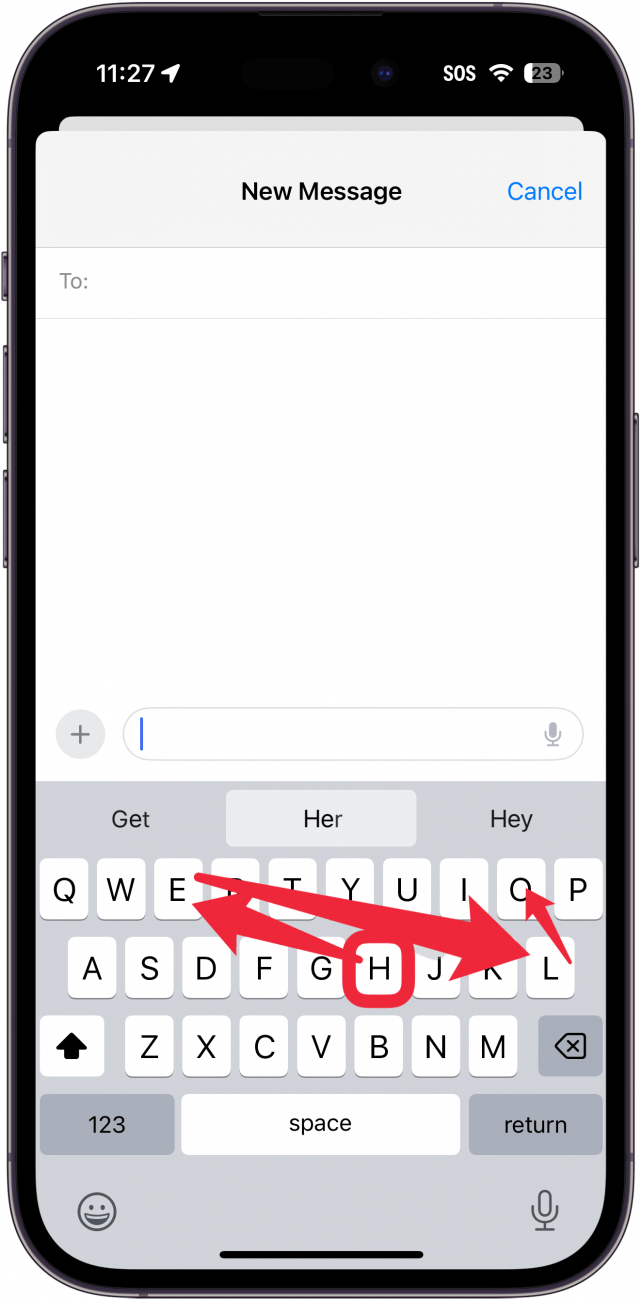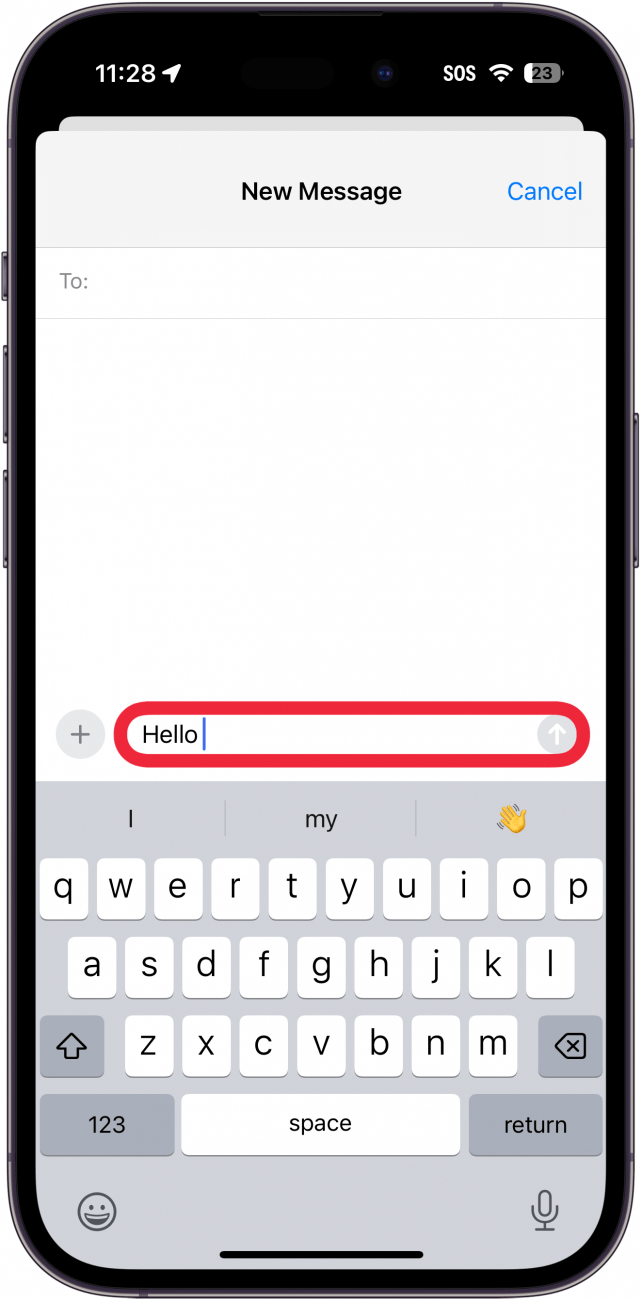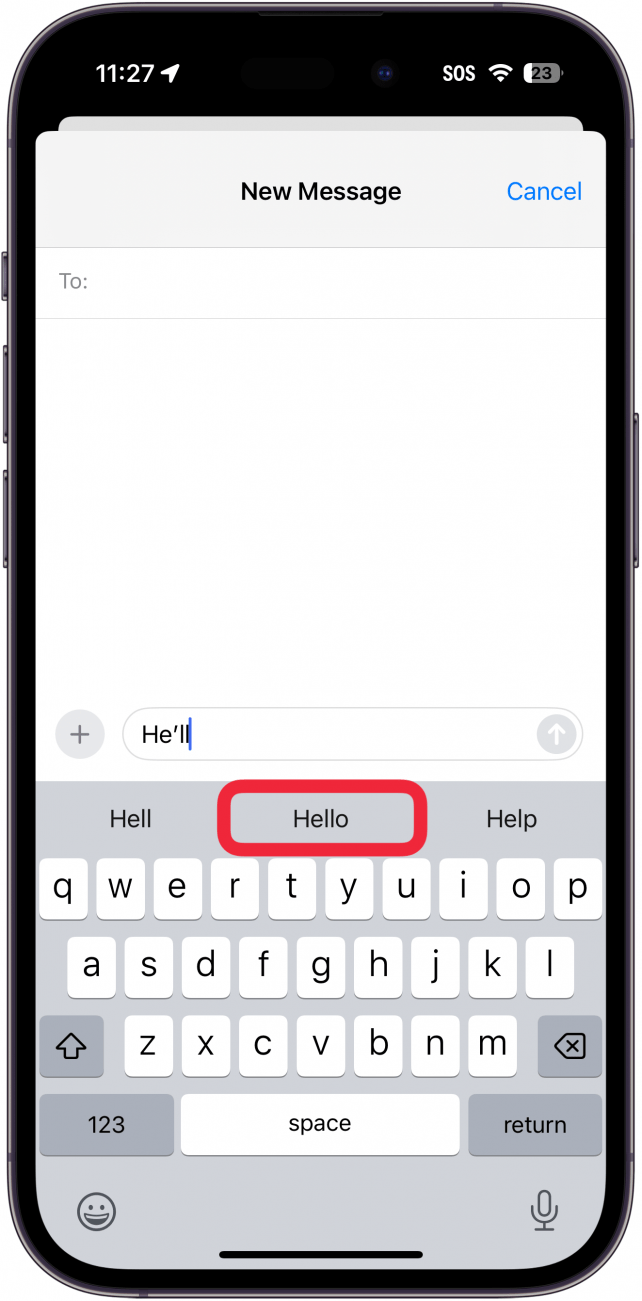Med sveip til tekst på iPhone-tastaturet kan du skrive ord ved å sveipe fra bokstav til bokstav uten å løfte fingeren fra det virtuelle tastaturet, og telefonen forutser hvilket ord du vil ha ved å legge merke til når du nøler eller endrer retning. Du kan også veksle mellom å sveipe og å trykke for å skrive, alt etter hva du foretrekker. La oss komme i gang med sveipeteksting på iPhone.
Hvorfor du vil elske dette tipset:
- **Skriv raskere med enkle sveipebevegelser.
- **Lær deg å skrive meldinger og notater med én hånd.
Slik sveiper du tekst på iPhone
Systemkrav
Dette tipset fungerer på iPhones som kjører iOS 16 eller nyere. Finn ut hvordan du oppdaterer til [nyeste versjon av iOS] (https://www.iphonelife.com/content/how-to-update-to-ios-11-iphone-ipad).
Da jeg først hørte om sveipetekst, tenkte jeg ikke så mye på det, men det ble raskt min foretrukne metode for å skrive på iPhone, og med alle de meldingene og tekstmeldingene vi sender i disse dager, er det ikke så lite. Jeg oppdaget at jeg kunne skrive meldinger med én hånd, og det gikk raskere og mer nøyaktig. Vi har allerede gått gjennom hvordan du [fikser uønskede prediktive tekstforslag] (https://www.iphonelife.com/blog/5/tip-day-how-fix-unwanted-quicktype-suggestions) og hvordan du [skriver tall mens du holder deg på iPhone-tastaturet] (https://www.iphonelife.com/content/how-to-type-numbers-stay-standard-iphone-keyboard). For flere gode iPhone-teksttriks og tastatursnarveier, sjekk ut vår gratisDagens tips. Slik konfigurerer du sveipetekst på iPhone:
 Oppdag iPhones skjulte funksjonerFå et daglig tips (med skjermbilder og klare instruksjoner) slik at du kan mestre iPhone på bare ett minutt om dagen.
Oppdag iPhones skjulte funksjonerFå et daglig tips (med skjermbilder og klare instruksjoner) slik at du kan mestre iPhone på bare ett minutt om dagen.
- Slide to Type skal være på som standard, men la oss forsikre oss om det. Åpne Innstillinger, og trykk på Allmenn.

- Bla ned til Tastaturer.

- Kontroller at Slide to Type er slått på.

- Slide to Type fungerer med det vanlige iOS-tastaturet, slik at du kan bruke det overalt der du vanligvis skriver, for eksempel i Mail, Notater eller Meldinger. Sørg for at markøren er på det stedet du vil skrive, og start ordet ved å berøre den første bokstaven i ordet på tastaturet.

- Sveip til neste bokstav i trekket, og den neste, uten å fjerne fingeren fra overflaten. For eksempel vil ordet Hallo bli sveipet fra H til E, og så videre.

- Med sveip til tekst på iPhone-tastaturet kan du skrive ord ved å sveipe fra bokstav til bokstav uten å løfte fingeren fra det virtuelle tastaturet, og telefonen forutser hvilket ord du vil ha ved å legge merke til når du nøler eller endrer retning. Du kan også veksle mellom å sveipe og å trykke for å skrive, alt etter hva du foretrekker. La oss komme i gang med sveipeteksting på iPhone.

- Hvorfor du vil elske dette tipset:

**Skriv raskere med enkle sveipebevegelser.